
En el mundo digital actual, los dispositivos móviles se han convertido en herramientas esenciales para la comunicación, el entretenimiento y la productividad. Sin embargo, para muchos usuarios, especialmente aquellos con problemas de visión o que simplemente prefieren una mayor legibilidad, el tamaño del texto en la pantalla de sus teléfonos Android puede ser un desafío. Afortunadamente, Android ofrece una variedad de opciones para ajustar el tamaño del texto y mejorar la visualización de la información en la pantalla.
Ajustar el tamaño del texto en Android
Ajustar el tamaño del texto en Android es un proceso sencillo que se puede realizar a través de la configuración del sistema. Estos son los pasos generales que se deben seguir⁚
- Accede a la configuración del dispositivo⁚ Abre la aplicación de configuración de tu teléfono Android. Esta suele estar representada por un icono de engranaje o una rueda dentada.
- Busca la opción de “Tamaño de fuente” o “Tamaño de texto”⁚ Navega por las opciones de configuración hasta encontrar la sección relacionada con la visualización o la accesibilidad. Aquí encontrarás la opción para ajustar el tamaño del texto.
- Selecciona el tamaño deseado⁚ La mayoría de los dispositivos Android ofrecen un control deslizante o una serie de opciones predefinidas para ajustar el tamaño del texto. Desliza el control deslizante o selecciona la opción que mejor se adapte a tus necesidades.
- Aplica los cambios⁚ Una vez que hayas seleccionado el tamaño de texto deseado, confirma los cambios y sal de la configuración. El tamaño del texto en la pantalla de tu teléfono Android debería actualizarse inmediatamente.
Opciones adicionales para ajustar el tamaño del texto
Además de la configuración general del sistema, existen otras opciones para ajustar el tamaño del texto en Android, que pueden proporcionar un mayor control y personalización⁚
1. Zoom de pantalla
La función de zoom de pantalla te permite ampliar la totalidad de la pantalla, incluyendo el texto, las imágenes y los elementos de la interfaz. Para activar el zoom de pantalla, sigue estos pasos⁚
- Accede a la configuración de accesibilidad⁚ En la configuración del sistema, busca la sección de “Accesibilidad” o “Ajustes especiales”.
- Activa el zoom de pantalla⁚ Busca la opción de “Zoom de pantalla” y actívala. Es posible que tengas que configurar opciones adicionales, como el nivel de zoom o el método de activación.
2. Ajustes de la aplicación
Algunas aplicaciones Android te permiten ajustar el tamaño del texto dentro de la propia aplicación. Busca opciones de configuración dentro de la aplicación, como “Tamaño de fuente”, “Ajustes de visualización” o “Accesibilidad”. Estas opciones pueden variar según la aplicación.
3. Aplicaciones de accesibilidad
Existen aplicaciones de terceros diseñadas específicamente para mejorar la accesibilidad en Android, incluyendo la posibilidad de ajustar el tamaño del texto. Algunas aplicaciones populares incluyen⁚
- TalkBack⁚ La aplicación de lector de pantalla de Google que proporciona información de texto y de la interfaz a través de audio.
- Accessibility Suite⁚ Un conjunto de herramientas de accesibilidad de Google que incluye funciones como el zoom de pantalla, el lector de pantalla y la detección de colores.
- Text Size Changer⁚ Una aplicación que te permite ajustar el tamaño del texto en todo el sistema, incluyendo aplicaciones y notificaciones.
Beneficios de aumentar el tamaño del texto
Aumentar el tamaño del texto en Android ofrece una serie de beneficios para los usuarios, especialmente para aquellos con problemas de visión⁚
- Mejor legibilidad⁚ El texto más grande es más fácil de leer, lo que reduce la fatiga ocular y mejora la comprensión de la información.
- Mayor comodidad⁚ El texto más grande facilita la lectura, especialmente para personas con problemas de visión o que prefieren una mayor comodidad.
- Accesibilidad⁚ Aumentar el tamaño del texto es una función de accesibilidad esencial para personas con discapacidad visual, permitiéndoles acceder a la información de manera más fácil.
Recomendaciones adicionales
Además de ajustar el tamaño del texto, existen otras recomendaciones para mejorar la visualización en los dispositivos Android⁚
- Ajusta el brillo de la pantalla⁚ Ajusta el brillo de la pantalla para que sea cómodo de ver, especialmente en condiciones de poca luz.
- Utiliza un modo nocturno⁚ El modo nocturno reduce la cantidad de luz azul emitida por la pantalla, lo que puede reducir la fatiga ocular, especialmente por la noche.
- Utiliza un tema de alto contraste⁚ Un tema de alto contraste facilita la distinción entre el texto y el fondo, mejorando la legibilidad.
- Prueba diferentes fuentes⁚ Algunas fuentes son más fáciles de leer que otras. Experimenta con diferentes fuentes para encontrar la que mejor se adapte a tus necesidades.
Conclusión
Aumentar el tamaño del texto en Android es una función esencial para mejorar la legibilidad y la accesibilidad de los dispositivos móviles. Mediante la configuración del sistema, las opciones de accesibilidad y las aplicaciones de terceros, los usuarios pueden personalizar la visualización del texto para que se adapte a sus necesidades individuales. Al ajustar el tamaño del texto y aplicar otras recomendaciones de visualización, los usuarios pueden disfrutar de una experiencia móvil más cómoda y agradable.
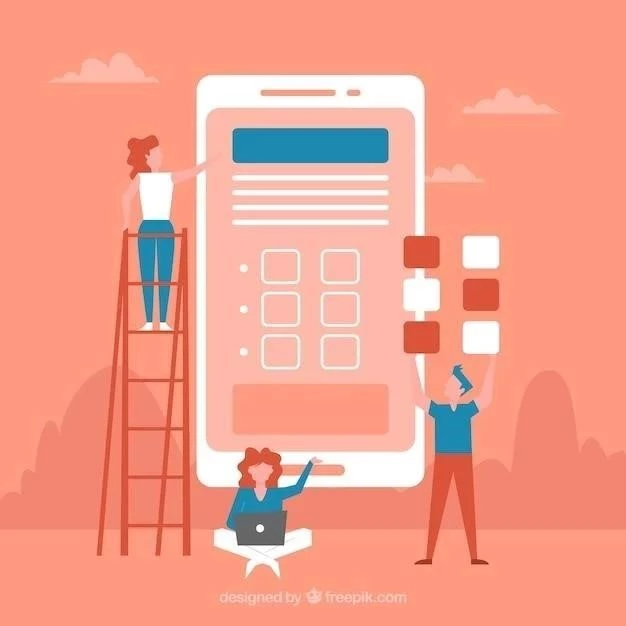
Un artículo muy útil para aquellos que buscan mejorar la legibilidad de sus dispositivos Android. La explicación paso a paso de cómo ajustar el tamaño del texto es clara y precisa, lo que facilita la aplicación de los cambios. La mención de opciones adicionales para personalizar la visualización del texto es un plus, ya que ofrece mayor flexibilidad al usuario.
Un artículo muy útil para aquellos que buscan mejorar la legibilidad de sus dispositivos Android. La información está bien organizada y es fácil de seguir, lo que lo hace accesible para usuarios de todos los niveles de experiencia. La inclusión de opciones adicionales para ajustar el tamaño del texto, como el zoom de pantalla y la configuración de aplicaciones individuales, es un punto a favor del artículo.
Este artículo proporciona una guía clara y concisa sobre cómo ajustar el tamaño del texto en dispositivos Android. La información está bien organizada y es fácil de seguir, lo que lo hace accesible para usuarios de todos los niveles de experiencia. La inclusión de opciones adicionales para ajustar el tamaño del texto, como el zoom de pantalla y la configuración de aplicaciones individuales, aumenta el valor práctico del artículo.
Un artículo informativo y práctico que proporciona una guía completa sobre cómo ajustar el tamaño del texto en Android. La explicación es fácil de entender y seguir, y la inclusión de opciones adicionales para personalizar la visualización del texto es un valor añadido. Recomiendo este artículo a todos los usuarios de Android que deseen mejorar la legibilidad de sus dispositivos.
El artículo presenta una solución sencilla y efectiva para un problema común en dispositivos Android: la legibilidad del texto. La información es precisa y concisa, y la guía paso a paso facilita la aplicación de los cambios. La inclusión de opciones adicionales para personalizar la visualización del texto es un plus que aumenta la utilidad del artículo.
Un recurso valioso para cualquier usuario de Android que desee optimizar la experiencia de visualización. La guía es fácil de entender y seguir, incluso para aquellos que no están familiarizados con la configuración del sistema. La inclusión de ejemplos y consejos prácticos hace que el artículo sea aún más útil.
El artículo aborda un tema de gran importancia para la accesibilidad de los dispositivos Android. La información proporcionada es precisa y útil, y la presentación es clara y concisa. La inclusión de opciones adicionales para ajustar el tamaño del texto, como el zoom de pantalla y la configuración de aplicaciones individuales, es un punto a favor del artículo.
El artículo aborda un tema de gran relevancia para muchos usuarios de Android. La información proporcionada es precisa y útil, y la presentación es clara y concisa. La inclusión de opciones adicionales para ajustar el tamaño del texto, como el zoom de pantalla y la configuración de aplicaciones individuales, es un punto a favor del artículo.